解决:word、excel打开很慢
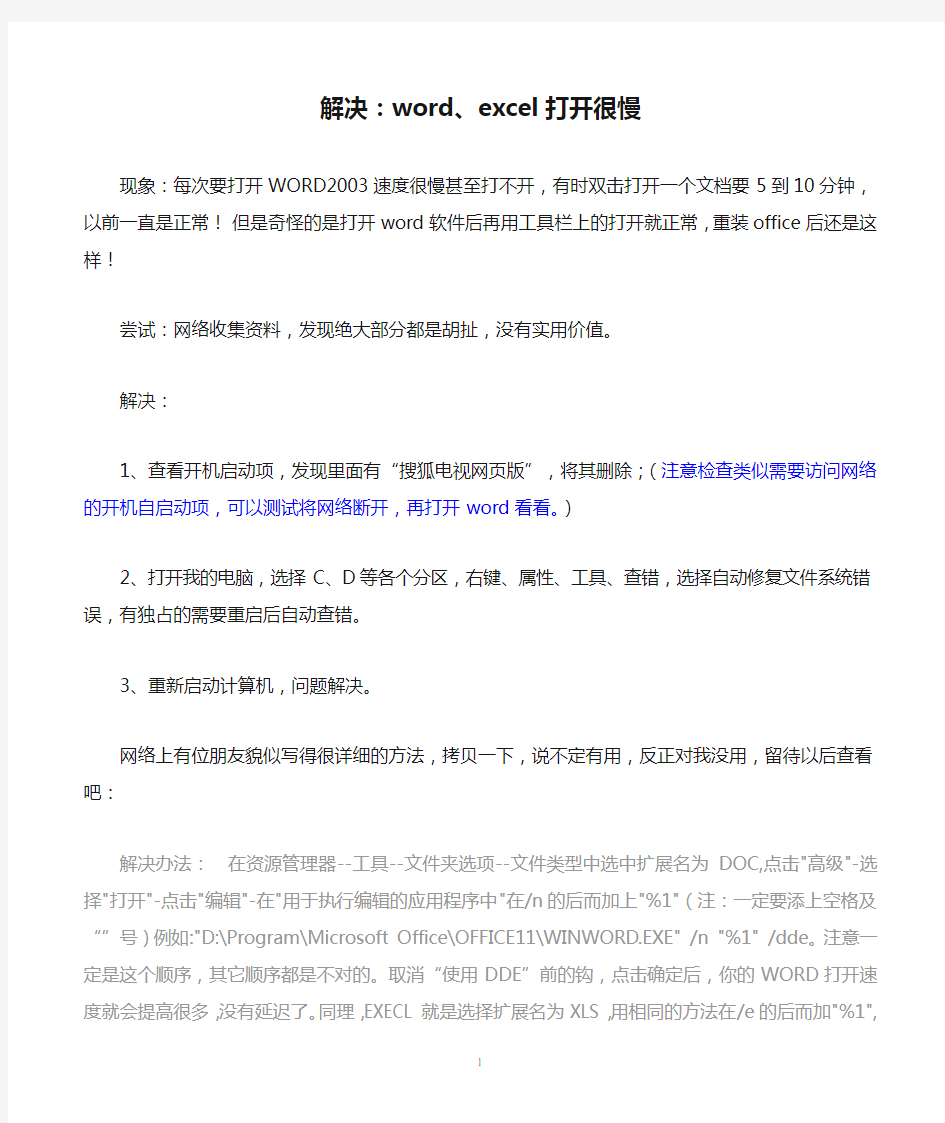

解决:word、excel打开很慢
现象:每次要打开WORD2003速度很慢甚至打不开,有时双击打开一个文档要5到10分钟,以前一直是正常!但是奇怪的是打开word软件后再用工具栏上的打开就正常,重装office 后还是这样!
尝试:网络收集资料,发现绝大部分都是胡扯,没有实用价值。
解决:
1、查看开机启动项,发现里面有“搜狐电视网页版”,将其删除;(注意检查类似需要访问网络的开机自启动项,可以测试将网络断开,再打开word看看。)
2、打开我的电脑,选择C、D等各个分区,右键、属性、工具、查错,选择自动修复文件系统错误,有独占的需要重启后自动查错。
3、重新启动计算机,问题解决。
网络上有位朋友貌似写得很详细的方法,拷贝一下,说不定有用,反正对我没用,留待以后查看吧:
解决办法:在资源管理器--工具--文件夹选项--文件类型中选中扩展名为DOC,点击"高级"-选择"打开"-点击"编辑"-在"用于执行编辑的应用程序中"在/n的后而加上"%1"(注:一定要添上空格及“”号)例如:"D:\Program\Microsoft Office\OFFICE11\WINWORD.EXE" /n "%1" /dde 。注意一定是这个顺序,其它顺序都是不对的。取消“使用DDE”前的钩,点击确定后,你的WORD打开速度就会提高很多,没有延迟了。同理,EXECL就是选择扩展名为XLS,用相同的方法在/e的后而加"%1",并取消“使用DDE”前的钩。
1、如果你安装了Mathtype5.0Equation公式编辑器,打开Office 2003 的Word时速度较慢,左下角显示“正在运行病毒扫描",影响了WORD打开的速度。
这是因为安装了公式编辑器Mathtype5.0Equation的缘故。在装这个工具软件时,会在Office 的安装路径中装上了自动启动的WORD模板,每次打开WORD文件时,
就会以这个模板的默认方式打开,而启动WORD时Office自带的宏病毒扫描程序就会自动进行病毒扫描。所以,如果想取消这个病毒扫描过程,
可以步骤如下:
(1)、先打开杀毒软件,到设置->详细设置下,找到嵌入式杀毒,然后将”使用Office/IE 嵌入式杀毒”前面的勾取消。
(2)、到杀毒软件的监控中心,取消“启用文件监控”设置。
(3)、到C:\Program Files\Microsoft Office\OFFICE11\STARTUP下(假定OFFICE装在了这个路径下),删除两个文件MathPage和MathType。
然后重新启动WORD,就会马上打开文件了。如果那些文件找不到,看是不是已经隐藏了。-->显示所有文件,看看有没有?
2、是不是杀毒软件在起作用。->关闭杀毒软件的Office监控,在杀毒软件中取消office 嵌入式杀毒。再顺便看看是不是你的电脑中毒了,来个彻底的清查。
3、在Word中,提供了一些帮助网页链接和内容更新,当我们打开Word时就会自动链接网页并更新内容,造成时间的浪费,而这些内容并不是我们想要的。
取消方法:单击菜单栏的“工具”---“选项”,选择“常规”,】
将“打开时更新自动方式的链接”前面的勾取消;
点击窗口下方的“服务选项
将“该文档是工作区……”、“有一些关于此……”前面的勾取消;
在“打开文档时,获取文档和工作区的更新”下方,选择“从不);
在“关闭文档时,用您的更改更新工作区副本”,选择“从不”。
选择“客户反馈选项
在提示“是”或“否”两栏选择中选择“否”。
点击“在线内容
将“显示……的内容和链接”前的勾取消。
点击“web选项”,选择“文件
将图中的第3、4、5个勾取消。
单击菜单栏的“工具”---“选项”,选择“编辑
将“提示更新样式”、“保持格式跟踪”前的勾取消。
4、是否使用了网络打印机?连上网线打开慢,断开网络打开文档正常?
主要是因为网络打印机的问题,或者说是没有安装本地打印机的问题.
解决办法无非就是把默认打印机重设一下,或重装一下打印机之类:
单击“连接到此计算机的本地打印机”,清除“自动检测并安装即插即用打印机”复选框,然后单击“下一步”。单击“创建新端口”,然后单击端口类型选项中单击“Local Port”。在端口名框中,键入以下格式的打印机的路径,其中 server 是打印服务器的名称,而printer 是打印机名:\\ server \ printer
添加LOCAL PORT时,会提示那个端口已经存在.则在添加打印机和传真那里点击空白处,右键――服务器属性,把本地端口、网络端口和驱动程序全部删完。按照表中的步骤,一步一步进行。
5、在开始->运行里面输入 winword.exe /a 其他参数及意义:
/a 启动 Word 并防止自动加载加载项和全局模板(包括 Normal 模板)。
/l 启动 Word,然后加载特定的 Word 加载项。
/m 启动 Word 的新实例时不运行任何 AutoExec 宏。
/n 启动 Word 的一个新实例,且不在其中打开任何文档。在 Word 的每个实例中打开的文档将不显示为其他实例的“窗口”菜单中的选项。
/t 启动 Word,并打开基于 Normal 模板之外的其他模板的新文档。
/w 启动一个含有空白文档的新 Word 实例。在 Word 的每个实例中打开的文档将不显示为其他实例的“窗口”菜单中的选项。
6、取消word的拼写检查
7, 打开WORD时提示:“打印机没有响应,但是程序可以在没有打印机信息的情况下继续运行,是否继续等待打印机响应?”的解决方法:
通常原因是因为该打印机没有打开或者连接不上。建议将默认打印机设为Microsoft Office Document Image Writer(office自带的虚拟打印机,
如果找不到这个打印机,要么是你还没有装WORD,要么是后来被删除了。如果是被删除了,可以找 OFFICE的光盘进行修复),或者设为一个在线的
打印机。实在不行,可以从开始——设置——打印机和传真,把打印机给删了。
8, 下载个WINDOWS优化大师,现在WINDOWS优化大师是免费的。清除一些不用的文件和注册表,我的问题就是这样给解决的。也可以顺便解决下电脑的垃圾问题。
9, 最后的绝招,如果上述方法都不能帮你解决问题,那就很不幸的的告诉你,你必须要重装了。彻底的卸载OFFICE,重新安装。
解决直接打开EXCEL2003 启动慢
1首先打开“资源管理器”,然后点击“工具”菜单,点击“文件类型”菜单栏。 2.在“已注册的文件类型”里面找到扩展名为“XLS”并选中。 3.点击“高级”,选中“打开”选项,点击“编辑” 4在“用于执行操作的应用程序”栏里面添加“%1”(注:一定要添加空格及双引号”“)。 例如:"C:/Program Files/Microsoft Office/OFFICE11/EXCEL.EXE"/e 改为 "C:/Program Files/Microsoft Office/OFFICE11/EXCEL.EXE"/e"%1" 5.取消“使用DDE”选项 6.点击确定。 我装了office2003,最近双击打开excel文件的时候特别慢,但是先运行excel程序再从菜单打开文件还算正常,有谁能告诉我为什么吗?因为习惯双击打开了啊 -------------------------------------------------------------------------------- 这个问题第1个回答: 刚才在论坛里搜索了一下,大概有以下几种意见。 1. 如果是表里面的公式太多也可能会影响打开速度,这种情况最好是把自动计算改成手动计算。 2. 看看XLSTART目录下有没有文件,有就移走它 另外:去除EXCEL不必要的加载宏. 当然,如果启动时还有其它的文件一同启动的话,你也要看看工具,选项,常规,启动时打开 此目录中的所有文件这一栏中是否有文件目录,有的话就清空它.
3. 另外!可以搜索一下EXCEL*.XLB删除试试 4. 是你的杀毒软件.想若顿杀毒默认要对offices进行扫描杀毒..取消此选项就对了 请大家分析一下最有可能是哪种情况呢。 比如说4的话,以前打开该文件的时候怎么不慢呢,又没有对杀毒软件做过什么更改 -------------------------------------------------------------------------------- 这个问题第2个回答: 先分清楚情况 1、是运行excel程序速度慢?还是打开excel文件速度慢? 2、是打开某个文件速度慢?还是打开所有excel文件速度都慢(包括新建保存的空白文件)? 如果是 1.1:考虑检查硬盘错误,清理临时文件,整理磁盘碎片,关闭近期安装的服务项或程序。 2.1:考虑对此文件的优化整理,包括公式\格式\插入的对象,删除空白的行和列(注意是删除,不是清除内容).
解决word excel打开速度慢
解决打开WORD文档慢 解决办法: 在资源管理器--工具--文件夹选项--文件类型中选中扩展名为DOC,点击"高级" -选择"打开"-点击"编辑"-在"用于执行编辑的应用程序中"在/n的后而加上"%1"(注:一定要添上空格及“”号)例如:"D:\Program\Microsoft Office\OFFICE11\ WINWORD.EXE" /n "%1" /dde 。注意一定是这个顺序,其它顺序都是不对的。取消“使用DDE”前的钩,点击确定后,你的WORD打开速度就会提高很多,没有延迟了。同理,EXECL就是选择扩展名为XLS,用相同的方法在/e的后而加"%1",并取消“使用DDE”前的钩。 1、如果你安装了Mathtype5.0Equation公式编辑器,打开Office 2003 的Word 时速度较慢,左下角显示“正在运行病毒扫描",影响了WORD打开的速度。 这是因为安装了公式编辑器Mathtype5.0Equation的缘故。在装这个工具软件时,会在Office 的安装路径中装上了自动启动的WORD模板,每次打开WOR D文件时, 就会以这个模板的默认方式打开,而启动WORD时Office自带的宏病毒扫描程序就会自动进行病毒扫描。所以,如果想取消这个病毒扫描过程, 可以步骤如下: (1)、先打开杀毒软件,到设置->详细设置下,找到嵌入式杀毒,然后将”使用Office/IE嵌入式杀毒”前面的勾取消。 (2)、到杀毒软件的监控中心,取消“启用文件监控”设置。 (3)、到C:\Program Files\Microsoft Office\OFFICE11\STARTUP下(假定OFF ICE装在了这个路径下),删除两个文件MathPage和MathType。 然后重新启动WORD,就会马上打开文件了。如果那些文件找不到,看是不是已经隐藏了。-->显示所有文件,看看有没有? 2、是不是杀毒软件在起作用。->关闭杀毒软件的Office监控,在杀毒软件中取消office嵌入式杀毒。再顺便看看是不是你的电脑中毒了,来个彻底的清查。 3、在Word中,提供了一些帮助网页链接和内容更新,当我们打开Word时就
office打开 很慢解决办法
Office打开很慢解决办法 打开杀毒软件主程序“设置”选项,找到“文档防护”,在其中添加后缀名“doc”,下次打开WORD就会很快了。(其他原因,可以参考下文) 为什么打开Word文档突然会变得那么慢?有没有什么好的解决方法?本文为你提供了9个解决方法,让你的word文档打开速度飞起来 症状:直接双击打开很慢,慢到不可思议!有时双击打开一个文档要5到10分钟,以前一直是正常!但是奇怪的是打开word软件后再用工具栏上的打开就正常,重装office后还是这样! 解决办法:在资源管理器--工具--文件夹选项--文件类型中选中扩展名为DOC,点击"高级"-选择"打开"-点击"编辑"-在"用于执行编辑的应用程序中"在/n的后而加上"%1"(注:一定要添上空格及“”号)例 如:"D:\Program\Microsoft Office\OFFICE11\WINWORD.EXE" /n "%1" /dde 。注意一定是这个顺序,其它顺序都是不对的。取消“使用DDE”前的钩,点击确定后,你的WORD打开速度就会提高很多,没有延迟了。同理,EXECL就是选择扩展名为XLS,用相同的方法在/e的后而加"%1",并取消“使用DDE”前的钩。 1、如果你安装了Mathtype5.0Equation公式编辑器,打开Office 2003 的Word时速度较慢,左下角显示“正在运行病毒扫描",影响了WORD打开的速度。 这是因为安装了公式编辑器Mathtype5.0Equation的缘故。在装这个工具软件时,会在Office 的安装路径中装上了自动启动的WORD模板,每次打开WORD文件时, 就会以这个模板的默认方式打开,而启动WORD时Office自带的宏病毒扫描程序就会自动进行病毒扫描。所以,如果想取消这个病毒扫描过程, 可以步骤如下: (1)、先打开杀毒软件,到设置->详细设置下,找到嵌入式杀毒,然后将”使用Office/IE嵌入式杀毒”前面的勾取消。 (2)、到杀毒软件的监控中心,取消“启用文件监控”设置。 (3)、到C:\Program Files\Microsoft Office\OFFICE11\STARTUP下(假定OFFICE装在了这个路径下),删除两个文件MathPage和MathType。 然后重新启动WORD,就会马上打开文件了。如果那些文件找不到,看是不是已经隐藏了。-->显示所有文件,看看有没有? 2、是不是杀毒软件在起作用。->关闭杀毒软件的Office监控,在杀毒软件中取消office嵌入式杀毒。再顺便看看是不是你的电脑中毒了,来个彻底的清查。
word打开很慢问题
word打开很慢问题 2011-09-26 21:30:26| 分类:电脑| 标签:电脑 word |字号大中小订阅 如果你的电脑上装的杀毒软件:ESET NOD32, 打开杀毒软件主程序“设置”选项,找到“文档防护”,在其中添加后缀名“doc”,下次打开WORD就 会很快了。 (其他原因,可以参考下文) 为什么打开Word文档突然会变得那么慢?有没有什么好的解决方法?本文为你提供了9个解决方法,让你的word文档打开速度飞起来 症状:直接双击打开很慢,慢到不可思议!有时双击打开一个文档要5到10分钟,以前一直是正常!但是奇怪的是打开word软件后再用工具栏上的打开就正常,重装office后还是这样! 解决办法:在资源管理器--工具--文件夹选项--文件类型中选中扩展名为DOC,点击"高级"-选择"打开"-点击"编辑"-在"用于执行编辑的应用程序中"在/n的后而加上"%1"(注:一定要添上空格及“”号)例如:"D:\Program\Microsoft Office\OFFICE11\WINWORD.EXE" /n "%1" /dde 。注意一定是这个顺序,其它顺序都是不对的。取消“使用DDE”前的钩,点击确定后,你的WORD打开速度就会提高很多,没有延迟了。同理,EXECL就是选择扩展名为XLS,用相同的方法在/e的后而加"%1",并取消“使用DDE”前的钩。 1、如果你安装了Mathtype5.0Equation公式编辑器,打开Office 2003 的Word时速度较慢,左下角显示“正在运行病毒扫描",影响了WORD打开的速度。 这是因为安装了公式编辑器Mathtype5.0Equation的缘故。在装这个工具软件时,会在Office 的安 装路径中装上了自动启动的WORD模板,每次打开WORD文件时, 就会以这个模板的默认方式打开,而启动WORD时Office自带的宏病毒扫描程序就会自动进行病毒扫描。所以,如果想取消这个病毒扫描过程, 可以步骤如下: (1)、先打开杀毒软件,到设置->详细设置下,找到嵌入式杀毒,然后将”使用Office/IE嵌入式杀毒”前面的勾取消。 (2)、到杀毒软件的监控中心,取消“启用文件监控”设置。 (3)、到C:\Program Files\Microsoft Office\OFFICE11\STARTUP下(假定OFFICE装在了这个路径下),删除两个文件MathPage和MathType。 然后重新启动WORD,就会马上打开文件了。如果那些文件找不到,看是不是已经隐藏了。-->显示所有文件,看看有没有? 2、是不是杀毒软件在起作用。->关闭杀毒软件的Office监控,在杀毒软件中取消office嵌入式杀毒。再顺便看看是不是你的电脑中毒了,来个彻底的清查。 3、在Word中,提供了一些帮助网页链接和内容更新,当我们打开Word时就会自动链接网页并更 新内容,造成时间的浪费,而这些内容并不是我们想要的。
解决:word、excel打开很慢
解决:word、excel打开很慢 现象:每次要打开WORD2003速度很慢甚至打不开,有时双击打开一个文档要5到10分钟,以前一直是正常!但是奇怪的是打开word软件后再用工具栏上的打开就正常,重装office 后还是这样! 尝试:网络收集资料,发现绝大部分都是胡扯,没有实用价值。 解决: 1、查看开机启动项,发现里面有“搜狐电视网页版”,将其删除;(注意检查类似需要访问网络的开机自启动项,可以测试将网络断开,再打开word看看。) 2、打开我的电脑,选择C、D等各个分区,右键、属性、工具、查错,选择自动修复文件系统错误,有独占的需要重启后自动查错。 3、重新启动计算机,问题解决。 网络上有位朋友貌似写得很详细的方法,拷贝一下,说不定有用,反正对我没用,留待以后查看吧: 解决办法:在资源管理器--工具--文件夹选项--文件类型中选中扩展名为DOC,点击"高级"-选择"打开"-点击"编辑"-在"用于执行编辑的应用程序中"在/n的后而加上"%1"(注:一定要添上空格及“”号)例如:"D:\Program\Microsoft Office\OFFICE11\WINWORD.EXE" /n "%1" /dde 。注意一定是这个顺序,其它顺序都是不对的。取消“使用DDE”前的钩,点击确定后,你的WORD打开速度就会提高很多,没有延迟了。同理,EXECL就是选择扩展名为XLS,用相同的方法在/e的后而加"%1",并取消“使用DDE”前的钩。 1、如果你安装了Mathtype5.0Equation公式编辑器,打开Office 2003 的Word时速度较慢,左下角显示“正在运行病毒扫描",影响了WORD打开的速度。 这是因为安装了公式编辑器Mathtype5.0Equation的缘故。在装这个工具软件时,会在Office 的安装路径中装上了自动启动的WORD模板,每次打开WORD文件时, 就会以这个模板的默认方式打开,而启动WORD时Office自带的宏病毒扫描程序就会自动进行病毒扫描。所以,如果想取消这个病毒扫描过程, 可以步骤如下: (1)、先打开杀毒软件,到设置->详细设置下,找到嵌入式杀毒,然后将”使用Office/IE 嵌入式杀毒”前面的勾取消。 (2)、到杀毒软件的监控中心,取消“启用文件监控”设置。 (3)、到C:\Program Files\Microsoft Office\OFFICE11\STARTUP下(假定OFFICE装在了这个路径下),删除两个文件MathPage和MathType。 然后重新启动WORD,就会马上打开文件了。如果那些文件找不到,看是不是已经隐藏了。-->显示所有文件,看看有没有? 2、是不是杀毒软件在起作用。->关闭杀毒软件的Office监控,在杀毒软件中取消office 嵌入式杀毒。再顺便看看是不是你的电脑中毒了,来个彻底的清查。 3、在Word中,提供了一些帮助网页链接和内容更新,当我们打开Word时就会自动链接网页并更新内容,造成时间的浪费,而这些内容并不是我们想要的。 取消方法:单击菜单栏的“工具”---“选项”,选择“常规”,】 将“打开时更新自动方式的链接”前面的勾取消;
excel2020启动很慢的解决方法步骤
excel2020启动很慢的解决方法步骤 启动慢解决步骤1:首先打开“资源管理器”,然后点击“工具”菜单,点击“文件类型”菜单栏。 启动慢解决步骤2:在“已注册的文件类型”里面找到扩展名为“XLSX”并选中。 启动慢解决步骤3:点击“高级”,选中“打开”选项,点击 “编辑” 启动慢解决步骤4:在“用于执行操作的应用程序”栏里面添加“%1”(注:一定要添加空格及双引号”“)。 例如: "C:/ProgramFiles/MicrosoftOffice/OFFICE11/EXCEL.EXE"/dde 改为 "C:/ProgramFiles/MicrosoftOffice/OFFICE11/EXCEL.EXE"/dde "%1" 启动慢解决步骤5:取消“使用DDE”选项 启动慢解决步骤6:点击确定 功能简介 快速、有效地进行比较 Excel2010提供了强大的新功能和工具,可帮助您发现模式或趋势,从而做出更明智的决策并提高您分析大型数据集的能力。 Excel2010入门 Excel2010入门
使用单元格内嵌的迷你图及带有新迷你图的文本数据获得数据的直观汇总。使用新增的切片器功能快速、直观地筛选大量信息,并增强了数据透视表和数据透视图的可视化分析。 从桌面获取更强大的分析功能 Excel2010中的优化和性能改进使您可以更轻松、更快捷地完成您的工作。 使用新增的搜索筛选器可以快速缩小表、数据透视表和数据透视图中可用筛选选项Excel2010入门 Excel2010入门 立即从多达百万甚至更多项目中准确找到您寻找的项目。PowerPivotforExcel2010是一款免费插件,通过它可快速操作大型数据集(通常达数百万行)和简化数据集成。另外,您可通过SharePointServer2010轻松地共享分析结果。2使用64位版本的Office2010可以处理海量信息(超过2GB)并最大限度地利用新的和现有的硬件投资。 节省时间、简化工作并提高工作效率 当您能够按照自己期望的方式工作时,就可更加轻松地创建和管理工作簿。恢复您已关闭但没有保存的未保存文件!确实如此。版本恢复功能只是全新MicrosoftOfficeBackstage?视图提供的众多新功能之一。Excel2010入门 Excel2010入门 跨越障碍,通过新方法协同工作 Excel2010提供了供人们在工作簿上协同工作的简便方法,提高了人们的工作质量。首先,早期版本Excel中的那些方法仍可实现无缝兼容。 在任何时间、任何地点访问工作簿
解决打开word文档太慢问题
解决打开word文档太慢问题 一、CPU 占用100%,你用进程管理器查看下,是什么进程占用的CPU多,如果是XP系统的话,是否有个进程为apache.exe的,如果有,进入控制面板里面删掉,这个东西对系统没什么作用。 二、开机速度慢则优化BIOS设置。 1、进BIOS将默认设置改为优化设置。 2、关闭软驱。 3、关闭开机软驱检测功能。 4、打开快速启动自检功能 5、将硬盘设为第一启动。 三、优化电脑设置。 1、禁用闲置的IDE通道。右键点击“我的电脑-属性”--“硬件”--“设备管理器”,在其中打开“IDE ATA/PA TA控制器”然后分别进入主要和次要IDE通道,选择“高级设置”,将“设备类型”设置为“无”,将“传送模式”设为“DMA(若可用”。 2、在桌面我的电脑-属性-高级-启动和故障恢-去掉“默认操作系统”下的两项勾选-确定。 3、关闭一些启动程序。开始-运行-输入msconfig—确定-在“系统配置实用程序”窗口中点选“启动”-启动,除输入技术(Ctfmon)、杀毒软件外,一般的程序都可以关掉(去掉勾选)。 4、禁用多余的服务。右键单击“我的电脑”--“管理”--“服务和应用程序”--“服务”,在右窗格将不需要的服务设为禁用或手动。 5、将桌面、屏保设为无、桌面图标不要超过10个。 6、减少开机磁盘扫描等待时间,开始→运行,键入:chkntfs /t:0 ,确定。 四、给IP地址设个固定值。 五、优化设置杀毒软件。 六、修改注册表。 1、加快开机及关机速度 在[开始]-->[运行]-->键入[Regedit]-->[HKEY_CURRENT_USER]-->[Control Panel]-->[Desktop],将字符串值[HungAppTimeout]的数值数据更改为[200],将字符串值[WaitToKillAppTimeout]的数值数据更改为 1000.另外在[HKEY_LOCAL_MACHINE]-->[System]-->[CurrentControlSet]-->[Control],将字符串值[HungAppTimeout]的数值数据更改为[200],将字符串值[WaitToKillServiceTimeout]的数值数据更改1000. 2、加快预读能力改善开机速度 在[开始]-->[运行]-->键入[Regedit]-->[HKEY_LOCAL_MACHINE]-->[SYSTEM]-->[CurrentControlSet]-->[Control]-->[ SessionManager]-->[MemoryManagement],在[PrefetchParameters]右边窗口,将[EnablePrefetcher]的数值数据如下更改,建议将数值数据更改为1或5。 七、最近,打开任何word文档都很慢。开始以为电脑中毒了,查了几次病毒后,问题依旧。重新office也不行,怎么办?
excel表格筛选速度慢
竭诚为您提供优质文档/双击可除excel表格筛选速度慢 篇一:excel_打开很慢及加速问题解决 第一部分:excel打开很慢。。。这是很多用户经常问题遇到的,也是问得比较多的。我们主要从以下几方面去解决。 1、excel中有公式出错。解决方法是把公式中的“c6”改为“c5”然后继续找别的有问题的公式并纠正过来。 2、很大区域设置了数据有效性,或将有有效性设置的单元格复制到很大的区域,尤其是在有效性设置中进行了“输入法”“输入信息”“出错警告”的设置,更具有隐蔽性,一般不易发现。这种原因引起的excel文件太大 解决办法是:选择多余的单元格区域,数据-有效性,在“设置”、“输入信息”、“出错警告”、“输入法”页面分别执行“全部清除”。 3、插入图片格式的原因,同样一幅图片,bmp格式时画质最好,体积最大;jpg格式时画质跟体积都适中;gif格式的画质就要差很多了,因此,在选择图片时,一般照片类的图片最好是jpg格式。图片实际尺寸,建议通过图像编辑类的软件编辑,然后在excel插入实际尺寸大小的图片,而
不是通过拖拉放到缩小图片。 解决方法:复制表格,选择性粘贴,公式或公式和数值 4、到c:\documentsandsettings\administrator(用 户)\applicationdata\microsoft\excel文件夹下面的文件 全部清空。 5、是否使用了网络打印机?连上网线打开慢,断开网 络打开文档正常?主要是因为网络打印机的问题,或者说是没有安装本地打印机的问题. 解决办法无非就是把默认打印机重设一下,或重装一下打印机之类: 6、大范围设置单元格格式或者条件格式。如果需要在 一行或一列的很大范围设置统一的单元格格式,可以选择整行或整列设置单元格格式,而不要只选择行列的一部分单独设置格式,再根据需要对行列的个别单元格设置单独的格式,对整行或整列甚至整个工作表设置单元格格式并不会造成 文件虚增,对a1:a65536设置单元格格式与对a1:a65535 设置单元格格式文件太小是完全不同的。 正确操作方法是:全选整行或整列,先清除单元格的格式或将单元格格式设为常规,再对整(excel表格筛选速度慢)行或整列设置其他的单元格格式,直接设置有时可能并不能使文件减肥。 条件格式的删除:编辑-定位,定位条件中选“条件格
解决office文档打开缓慢
打开Word文件很慢”的解决方案1(2008-06-01 09:45:43) 方案一:关闭不常用的功能——加快Word运行速度 一、任务窗格[/color][/b] 当启动Word程序时,任务窗格自动装载。任务窗格包括“打开”、“其他”和“新建文档”3栏, “打开”栏列出最近使用的文件,“其他”栏可能打开别的文档,“新建文档”栏可以新建一个档。而我们平常打一篇新文章,双击桌面Word图标即自动进入一个新文档了,如果是要打开一篇文章,可以点工具栏的“打开”按钮。因此,任务窗格是完全没必要的。 那么,怎么取消任务窗格呢?其实不难,单击菜单栏的“工具”---“选项 单击“视图”,将“启动任务窗格”前面的勾取消,点击“确定”即可。 二、文章中文字的智能提示和语法修正】 许多读者肯定深有体会:在Word中的智能提示和语法自动修正提示并不是很有效,把不必要的提示显示出来,许多时候甚至把文章中正确的词或者语法提示出来,而错的语法和词却没有提示出来,让人啼笑皆非。因此很多人并没有使用这项功能。 取消办法:首先,单击菜单栏的“工具”---“选项”,选择视图 分别将“屏幕提示”、“智能标记”、“动态文字”前面的勾取消。 其次,单击“拼写和语法 将“拼写”中的“键入时检查接写”、“总提出更正建议”和“语法”中的“键入时检查语法”、“随拼写检查语法”前面的勾分别取消,点“确定”即可。 三、Word中的链接和更新 在Word中,提供了一些帮助网页链接和内容更新,当我们打开Word时就会自动链接网页并更新内容,造成时间的浪费,而这些内容并不是我们想要的。 取消方法:单击菜单栏的“工具”---“选项”,选择“常规”,】 将“打开时更新自动方式的链接”前面的勾取消; 点击窗口下方的“服务选项 将“该文档是工作区……”、“有一些关于此……”前面的勾取消; 在“打开文档时,获取文档和工作区的更新”下方,选择“从不); 在“关闭文档时,用您的更改更新工作区副本”,选择“从不”。 选择“客户反馈选项 在提示“是”或“否”两栏选择中选择“否”。 点击“在线内容 将“显示……的内容和链接”前的勾取消。 点击“web选项”,选择“文件 将图中的第3、4、5个勾取消。
Excel工作表体积变大造成操作很慢的解决方法
源自:https://www.360docs.net/doc/261279679.html,/?action=show&id=245 很多人在实际使用EXCEL过程中发生EXCEL文件不明原因的增大,打开计算都很缓慢的现象,有时甚至造成文件损坏,无法打开的情况,以下是我收集的造成文件虚增的原因及处理办法,对没有提到的其他情况和解决办法,欢迎大家给予补充: 一、工作表中有大量的细小图片对象造成文件增大,这是最常见的文件虚胖原因。可能的原因: (1)从网页上复制内容直接粘帖到工作表中,而没有使用选择性粘帖。(2)无意中点了绘图工具栏的直线或其他绘图对象,不知不觉中在文件中插入了小的直线或其他图形,由于很小,肉眼几乎无法看到,又通过单元格的复制产生了大量的小绘图对象。 (3)在工作表中插入了图片其他绘图对象,操作中又将其高度宽度设为0或很小的值,通过复制产生了大量的对象。 (4)在行或列的位置中插入了绘图对象,对象的属性为,大小位置随单元而变的(默认的),然后隐藏行或列,或设置行高或列宽为很小的值,从而使插入的对象不能看到。 (5)工作表中的对象设置了不可见属性(Visible=false)或对象的线条和填充色均设为与底色相同,使对象无法看到。 判断方法: (1)CTRL-G,定位,定位条件中选“对象”,确定后会显示很多被选择的小对象(这种方法在隐藏列或行中的对象并不能看到)。
解决办法 (1)如果确认工作表中没有你需要的对象或控件,用CTRL-G,定位,定位条件中选“对象”,确定后按DEL键删除,会删除工作表中所有的对象。 (2)用VBA删除,可以根据需要删除高度或宽度小于一定值的小对象,如 Sub delshapes() Dim sp As Shape, n For Each sp In ActiveSheet.Shapes If sp.Width< 14.25 Or sp.Height< 14.25 Then '约小于0.5cm,根据需要设定 sp.Delete n = n + 1 End If Next sp MsgBox "共删除了" & n & "个对象" End Sub 二、工作表中在很大的范围内设置了单元格的格式或者条件格式 可能的原因:操作时选择在很大的区域设置或复制了单元格的格式或条件格式(并不是整行整列),而真正用的区域并不很多,造成工作表内容不多,文件却很大。
Excel表格慢很卡的几种原因及解决方法
Excel表格很慢很卡的几种原因及解决方法 *** 数据无价!执行以下操作前请先备份好表格,确认操作无误后才可替换原文件。 1、文件中可能有很多肉眼无法看到的细小对象,可以用F5键定位,对象,然后删除。 2、滑标很小,向下稍微一拖,就到达很大的行号,可实际使用的区域很少,甚至不到200行,很有可能相当大的一块区域被设置了单元格格式或者条件格式。单击实际使用区域的下一行,按
Word文档打开速度慢的解决方法
Word文档打开速度慢的 我们在打开word文档的时候发现速度很慢,如果页数比较多而且电脑配置比较低的话,那就更需要长时间的等待了,网上也介绍过一些方法比如关掉杀毒软件的office监控什么的,但是为了自己电脑的安全,我觉得监控还是需要的,下面介绍一些简单实用的方法,希望能给你带来帮助: 1. 打开资源管理器,点击“工具”—“文件夹选项”,文件类型中选中扩展名为DOC,点击“高级”,选择“打开”,再点击“编辑”。在“用于执行编辑的应用程序中”的/n的后而加上”%1″(注:一定要添上空格及“”号) 例如:“D:\Program\Microsoft Office\OFFICE11\WIN WORD.EXE” /n “%1″ /dde 取消“使用DDE”前的勾号,点击确定,这时候你会发现WORD打开速度正常了。 2. 在Word中,提供了一些帮助网页链接和内容更新,当我们打开Word时就会自动链接网页并更新内容,造成时间的浪费,而这些内容并不是我们想要的。 取消方法: 单击菜单栏的“工具”—“选项”,选择“常规”,将“打开时更新自动方式的链接”前面的勾取消; 点击窗口下方的“服务选项”将“该文档是工作区……”、“有一些关于此……”前面的勾取消; 在“打开文档时,获取文档和工作区的更新”下方,选择“从不”; 在“关闭文档时,用您的更改更新工作区副本”,选择“从不”。 选择“客户反馈选项”在提示“是”或“否”两栏选择中选择“否”。 点击“在线内容”,将“显示……的内容和链接”前的勾取消。 点击“web选项”,选择“文件”,将第3、4、5个勾取消。 单击菜单栏的“工具”—“选项”,选择“编辑”,将“提示更新样式”、“保持格式跟踪”前的勾取消。 3. 到C:\Program Files\Microsoft Office\OFFICE11\STARTUP下(假定OFFICE 装在了这个路径下),找到两个文件MathPage和MathType Commands 5 For Word,删除这两个文件,然后重新启动WORD,就会很快打开word了。
excel表格慢很卡的几种原因及解决方法
1、文件中可能有很多肉眼无法看到的细小对象,可以用F5定位,对象,然后删除。 2、滑标很小,向下稍微一拖,就到达很大的行号,可实际使用的区域很少,甚至不到200行,很有可能相当大的一块区域被设置了单元格格式或者条件格式。单击实际使用区域的下一行,按
3、参考下图,在“Excel 选项”窗口“常规”选项的右侧找到“启用实时预览”功能,把左边的勾选去掉就可以了。
提示:此章只是一例关于Excel2013、Word2013打开表格或文档很卡的解决方法,并不代表问题可以全部解决。 今天小编就遇到打开接收到的表格后很卡。摸索了半天总算搞好,特地来分享下 1、打开一个excel表格 2、当我们编辑时会发现很卡,输入就会卡到那没反应 3、这是我们按快捷键ctrl+G出现对话框,我们点击定位条件 4、选择“对象”点击确定 5、会出现一些小圆圈。我们按delete键删除这些小圆圈 6、关闭保存后,重新打开我们发现可以很流畅的编辑excel表格 有一列的数据公式很多,其实就是这一列的单元格内的多余数据太多了里面还有一些换行符。消除换行符的时候提示说公式太长。 数据量不是蛮多,应该是有公式或其他设置在执行,选择性粘贴去掉公式就可以瘦身
office打开word和excel文件很慢的原因和解决方案
office打开word和excel文件很慢的原因和解决方案 2011年9月3日更新,如果联网状态下,excel或word操作很慢,有可能是WSUS的问题,判断的方法很简单,拔掉网线,重新打开,再试试。如果是这种情况,电脑可安装Windows XP 更新程序 (KB927891)和WsusAgent3.0.exe。 原因: 1.默认打印机没有响应导致:把默认打印机设为本地打印机,比如USB连接的或者虚拟打印机,比如转PDF的打印机 2.启用EXCEL分页预览:这个模式很奇怪,即使很小的一个文档,有的时候你稍微拖动一下,反映都很慢 3.EXCEL文件本身很大:很多工厂里面的电脑CPU还是赛扬的,有很多资材和业务的高手喜欢在一个EXCEL里面,插入N多个SHEET,10M的大小不算什么,40M,50M的我都见过。 一般遇到这样的问题,可以先打开一个空白的EXCEL,看看速度如何,如果也很慢,或者在打开时出现错误对话框,说明程序有问题或是安装了一些OFFICE的插件有问题。 方法一: 在资源管理器中,工具-文件夹选项-文件类型-XLS-高级-打开(0)-编辑-在"*:\Program Files\Microsoft Office\OFFICE11\EXCEL.EXE" /e后面加空格"1%"-把使用DDE前面的勾去掉-保存确定(WORD为更改文件类型里的DOC)速度正常,但部分功能被停用。如2个EXCEL文件间复制粘贴内容,无法跳出粘贴选项等。对于要求功能不多的人可以用此方法。
方法二: 为什么联网状态下打开WORD和EXCEL文件很慢? 文件打开很慢,弹出菜单很慢。这个情况主要是SHELL扩展被破坏造成的,所谓的优化软件可能导致Shell扩展被损坏。要解决问题,到注册表中,定位到以下两个主键: HKEY_CLASSES_ROOT\*\shellex\ContextMenuHandlers HKEY_CLASSES_ROOT\*\shellex\PropertySheetHandlers 给ContextMenuHandlers和PropertySheetHandlers改一个名字即可 方法三: Excel打开慢的问题解决这篇文章的内容如下: 虽然有时看到没什么数据和图片,但文件还有几M大,一定是是粘贴了一些什么东西进去,于是在每个工作表中Ctrl+G,在定位条件里选择”对象”,如果找到且没有你所需的,则按下del删除,一次把一个8点多M的文件一下子变为300多k!打开就正常了!
OFFICE2010启动慢解决方案
我使用了2010的第一大感受,启动速度贼慢,第二大感受,UI体验增强,难道UI的增强一定要牺牲速度吗?我很是疑惑,还有2010的体积也贼大了吧!安装后,竟然达到了1. 4G左右,如果将office2010的效果全部改成metro的,是不是加载速度会增加?体积会变小?暂且不知道! 下面就谈谈如何提高office2010的开启速度和加载速度吧!以下内容整理于网上,没有明确的目标来源,就不给出链接了,如果原作者看到,可以联系我,添加转载地址! 其实方法很简单,就是除去Office2010的那么多的加载项就可以轻松加速了!这个是在排除了你的PC的性能外的软件因素哦,如果打开office2010慢是因为你的PC的整体性能不足,建议你直接更换硬件,这些方法不适合你! 在打开office2010的时候,你会看到有很多的加载项在加载,这些加载的东西就是严重影响office2010的启动速度的罪魁祸首!所以,只要剪掉这些阑尾,就可以轻松的加速了! 第一:除去多余的office2010加载项 打开office2010后,在Word 2010左上角单击“文件—选项”,然后在打开的“Word选项”对话框中单击“加载项”,即可在“Word选项”对话框右侧显示“查看和管理Microsoft O ffice加载项”,在“加载项”下列出了“活动应用程序加载项”和“非活动应用程序加载项”及“文档相关加载”等,并注明了加载项的名称、位置及类型,单击某一加载项后,在下面还能显示其详细信息。
然后痛快的干掉这些你不需要的加载项就行了,如果你只是单纯的使用offce的话,基本上是全部禁用都行!呵呵,我反正是全cut了,反正,我就用office2010编辑一下文档和查看文档就行,之所以一直在使用office2010,只是因为喜欢它的UI啊!美化控一个! 点击了转到之后,把这些可用加载项全部去掉钩钩并确定即可!
office打开很慢的常用解决方法
方法一: 在资源管理器中,工具-文件夹选项-文件类型-XLS-高级-打开(0)-编辑-在"*:\Program Files\Microsoft Office\OFFICE11\EXCEL.EXE" /e后面加空格"1%"-把使用DDE前面的勾去掉-保存确定(WORD为更改文件类型里的DOC)速度正常,但部分功能被停用。如2个EXCEL文件间复制粘贴内容,无法跳出粘贴选项等。对于要求功能不多的人可以用此方法。 方法二: 为什么联网状态下打开WORD和EXCEL文件很慢? 文件打开很慢,弹出菜单很慢。这个情况主要是SHELL扩展被破坏造成的,所谓的优化软件可能导致Shell扩展被损坏。要解决问题,到注册表中,定位到以下两个主键: HKEY_CLASSES_ROOT\*\shellex\ContextMenuHandlers HKEY_CLASSES_ROOT\*\shellex\PropertySheetHandlers 给ContextMenuHandlers和PropertySheetHandlers改一个名字即可
方法三: Excel打开慢的问题解决这篇文章的内容如下: 虽然有时看到没什么数据和图片,但文件还有几M大,一定是是粘贴了一些什么东西进去,于是在每个工作表中Ctrl+G,在定位条件里选择”对象”,如果找到且没有你所需的,则按下del删除,一次把一个8点多M的文件一下子变为300多k!打开就正常了! 把你的用户文件夹的用户配置文件删掉(是EXCEL的配置文件) 该文件夹在C:\Documents and Settings\你的用户名Application Data\Microsoft\Excel。要取消隐藏文件夹属性才看得见 工具>选项>重新计算(选项卡)>勾选手动重算>确定
绝对有效的解决word2003启动关闭速度慢的问题
绝对有效的解决word2003启动/关闭速度慢的问题 我的电脑用了一段时间之后,发现word2003启动越来越慢(我是win7的系统),有时候甚至要等10s,关闭也很慢,还经常出错,启动word之后呢,也不卡,但是我有点强迫症非要解决这个问题,之后我在网上找了很多方法,全部没有效果。 我参考网上的方法,之后我自己总结了一个方法,亲自体验,确实有效,给那些用win7系统使用word2003的人(我估计word2007也有用,但是我自己没有试验),一个好的方法。 第一步:单击win,在搜索中输入“运行” 第二步: 在运行窗口中输入“winword /a”注意d和/之间加一个空格 第三步: 这样就会打开一个word程序,点击文件——另存为 从出来的对话框中,保存类型选择“文档模板”,文件名称,“Normal 1.dot”。
第四步: 在“我的电脑”中找到C:\用户\用户名\appdate\roaming\Microsoft\Templates,(“用户名”每个人的都不一样,自己是什么就是什么)。有些人可能找不到“appdate”文件夹,把隐藏文件什么的全部打开就可以了看到了。如果是XP,或者win8等其他系统都不要紧,只要在网上搜索一下,问word的模板保存地址就可以了。我所知道的XP是C:\Documents and Settings\Administrator\Application Data\Microsoft\Templates。Win8的自己查吧。 第五步: 这个时候,应该关闭所有的word文件,在C:\用户\用户名\appdate\roaming\Microsoft\Templates这个目录下,删除Normal.dot文件,把第三步中另存为的“Normal 1.dot”文件名称改成“Normal.dot”。 按照以上步骤就完成了,之后启动、关闭word的速度都超快。 下面一个图是我删除的Normal.dot文件,你看都940KB的大小了,怪不得启动慢,而新建的Normal.dot只有几十k。
EXCEL文档大且打开慢的解决方法
EXCEL 文档大且打开慢的解决方法 近来少数来少数同事同事同事反映在实际使用反映在实际使用EXCEL 过程中发生EXCEL 文件大文件大,,打开计算打开计算保存保存保存都很缓慢的现象都很缓慢的现象都很缓慢的现象,,有时甚至造成文件损坏成文件损坏,,无法打开的情况无法打开的情况。。我们在处理时发现我们在处理时发现工作表中有大量的细小图片对象造成文件工作表中有大量的细小图片对象造成文件工作表中有大量的细小图片对象造成文件大大。 故障故障原因原因原因:: (1)从网页上复制内容直接粘帖到工作表中从网页上复制内容直接粘帖到工作表中,,而没有使用选择性粘帖而没有使用选择性粘帖;; (2)无意中点了绘图工具栏的直线或其他绘图对象无意中点了绘图工具栏的直线或其他绘图对象,,不知不觉中在文件中插入了小的直线或其他图形不知不觉中在文件中插入了小的直线或其他图形,,由于很小由于很小,,肉眼几乎无法看到眼几乎无法看到,,又通过单元格的复制产生了大量的小绘图对象又通过单元格的复制产生了大量的小绘图对象;; (3)在工作表中插入了图片其他绘图对象在工作表中插入了图片其他绘图对象,,操作中操作中又将其高度宽度设为又将其高度宽度设为0或很小的值或很小的值,,通过复制产生了大量的对象通过复制产生了大量的对象;; (4)在行或列的位置中插入了绘图对象在行或列的位置中插入了绘图对象,,对象的属性为对象的属性为,,大小位置随单元而变的大小位置随单元而变的((默认的默认的),),然后隐藏行或列然后隐藏行或列然后隐藏行或列,,或设置行高或列宽为很小的值置行高或列宽为很小的值,,从而使插入的对象不能看到从而使插入的对象不能看到。。 解决方法解决方法:: 1、打开要处理的文档打开要处理的文档,,编辑编辑→→定位定位((快捷键快捷键::F5或Ctrl-G )(如图一如图一)),在定位条件中选在定位条件中选““对象对象””(如图二如图二)) ; 图一
解决打开word文档太慢问题的9个方法
WORD 打开慢的各种解决方法 一、帮助里有一项检测并修复工具。 二、normal.dot 是word通用模板文件.用查找,找到后直接删除。C:\Documents and Settings\Administrator\Application Data\Microsoft\Templates 打开word,另存为"模板",便可找到模板Normal.dot所在目录。 关闭word,资源管理器里将其删除。 如果还不行,再修复或重装Office. 三、解决方法: 1、下载超级兔子最新破解版本; 下载地址:https://www.360docs.net/doc/261279679.html,/soft/2389.html 2、下载后双击 runme.bat 进行初始化工作,然后双击 magicset.exe打开主程序; 3、首先运行超级兔子清理王; 将“已安装”的项目选中,然后下一步,待全部清理后。重启电脑; 4、重启后运行超级兔子清理王,看一下是否还有“已安装”的项目,如果有重复清理; 5、运行magicset.exe主程序,打开超级兔子上网精灵; 在综合设置中,将右侧的“×”全部改为“√”(需要安装插件); 在安全防护中,将右侧前三项选中,并点击“立即检测”;然后进行一键清除;在IE广告中,将右侧4项有“禁止”的打“√”, 6、运行超级兔子IE修复专家,点击左侧“一键修复”; 最后重启电脑!搞定! 四、为什么打开WORD很慢 打开Office 2003 的Word时速度较慢,左下角显示“正在运行病毒扫描",影响了WORD打开的速度。这是因为安装了公式编辑器Mathtype5.0 Equation的缘故。在装这个工具软件时,会在Office 的安装路径中装上了自动启动的WORD 模板,每次打开WORD文件时,就会以这个模板的默认方式打开,而启动WORD 时Office自带的宏病毒扫描程序就会自动进行病毒扫描。所以,如果想取消这个病毒扫描过程,可以步骤如下: 1、先打开杀毒软件,到设置->详细设置下,找到嵌入式杀毒,然后将”使用Office/IE嵌入式杀毒”前面的勾取消。 2、到杀毒软件的监控中心,取消“启用文件监控”设置。 3、到C:\Program Files\Microsoft Office\OFFICE11\STARTUP下(假定OFFICE 装在了这个路径下),找到两个文件MathPage和MathType Commands 5 For Word,将它们先备份到其它路径下,之后再删除这两个文件。然后重新启动WORD,就会马上打开文件了。如果你还想要扫描,就把这两个文件再拷贝回来即可。
